我们在使用手机时会有一些隐私数据或者软件不希望朋友看到,这时我们就可以将应用软件藏起来 。通过指定的动作才能找到隐藏的应用软件,防止信息泄露了 。
下面我们就介绍一下怎样隐藏小米手机的“应用软件” 。
第一步:点击【设置】
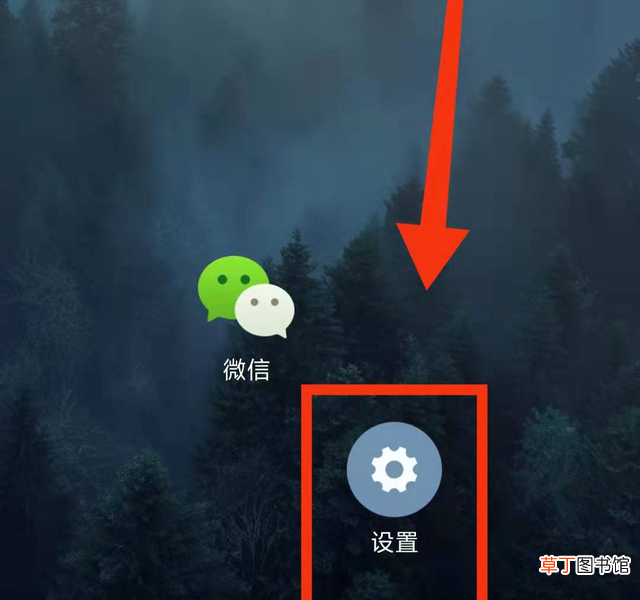
文章插图
【小米如何隐藏应用呢 小米手机隐藏应用软件方法】第二步:点击【应用设置】
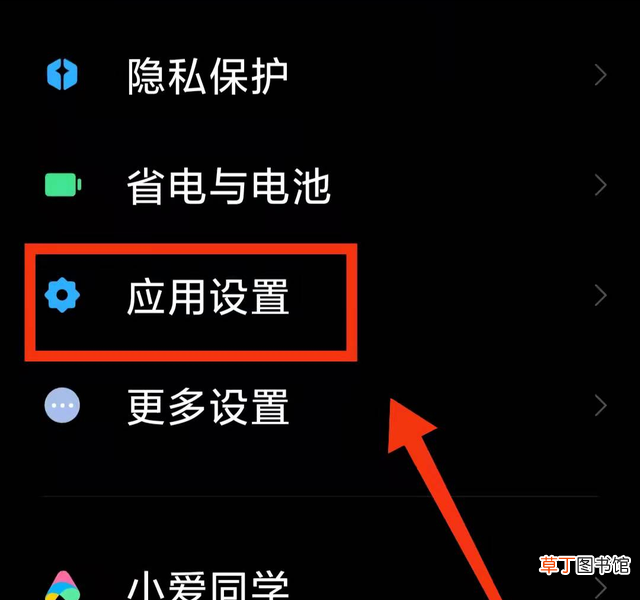
文章插图
第三步:点击【应用锁】
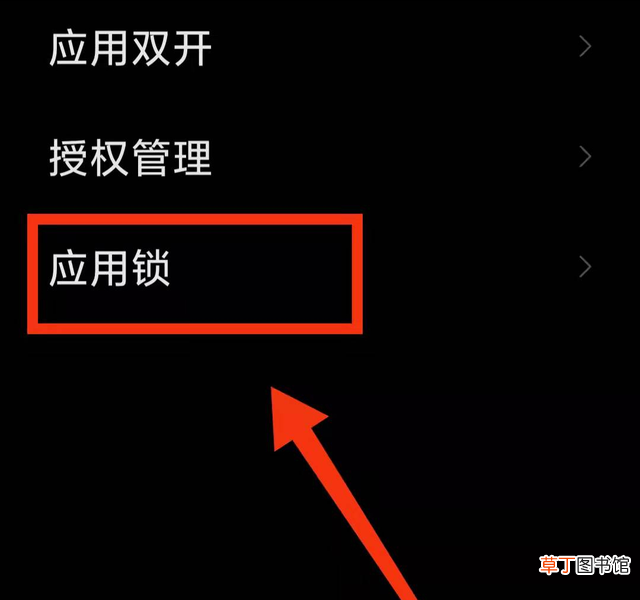
文章插图
第四步:点击【立即开启】
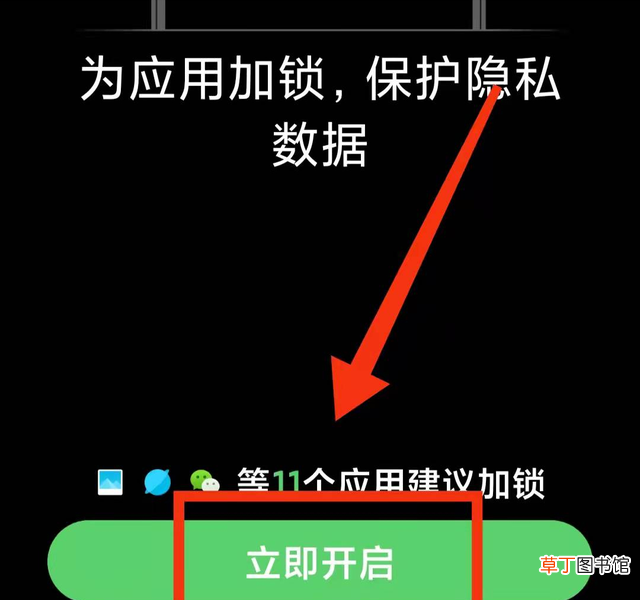
文章插图
第五步:设置“密码”,点击“确认密码”,选择是否“绑定小米账号” 。我们可以绑定小米账号也可以不绑定 。
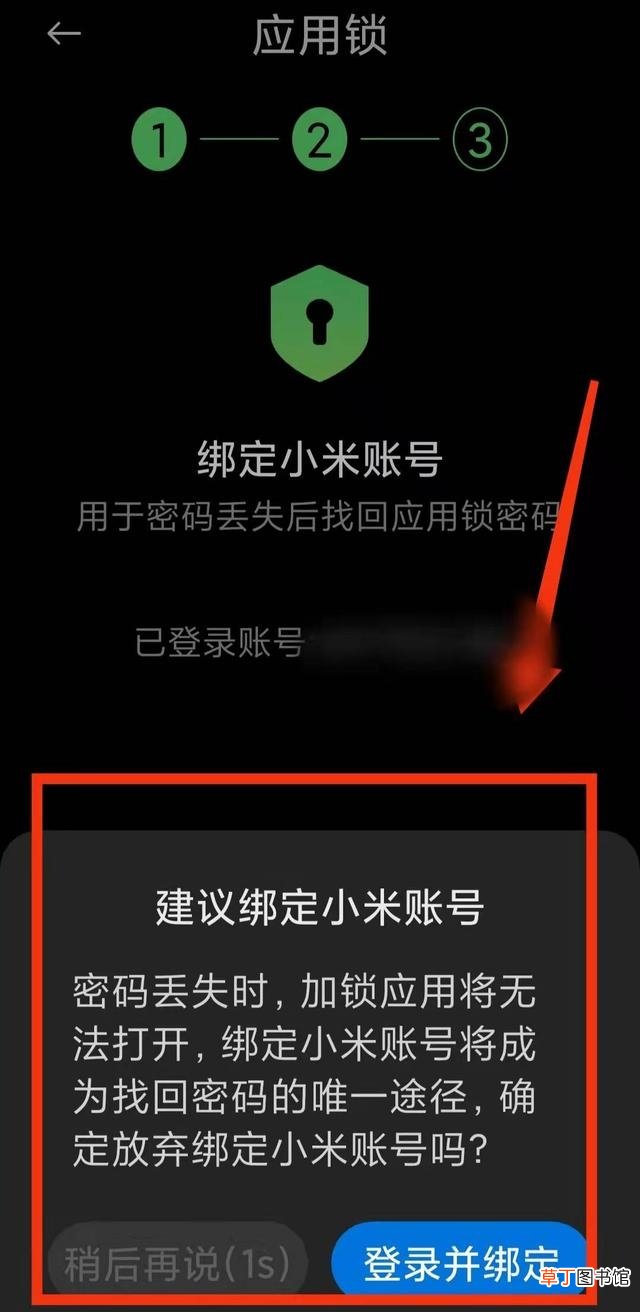
文章插图
第六步:点击【隐藏应用】
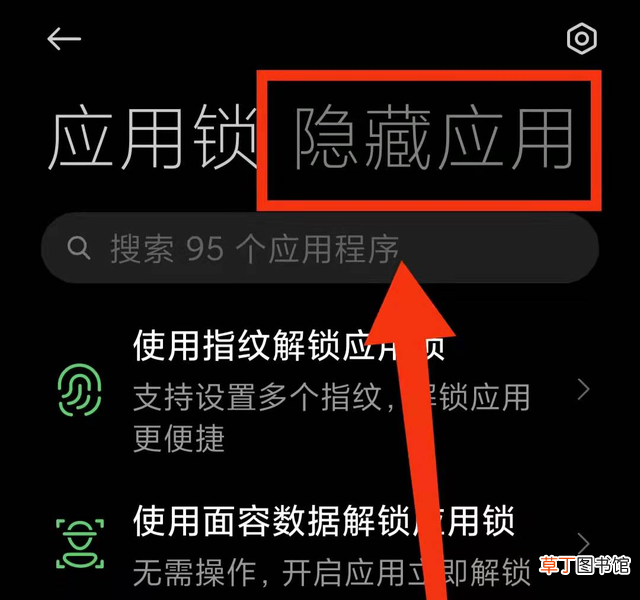
文章插图
第七步:点击需要隐藏的应用
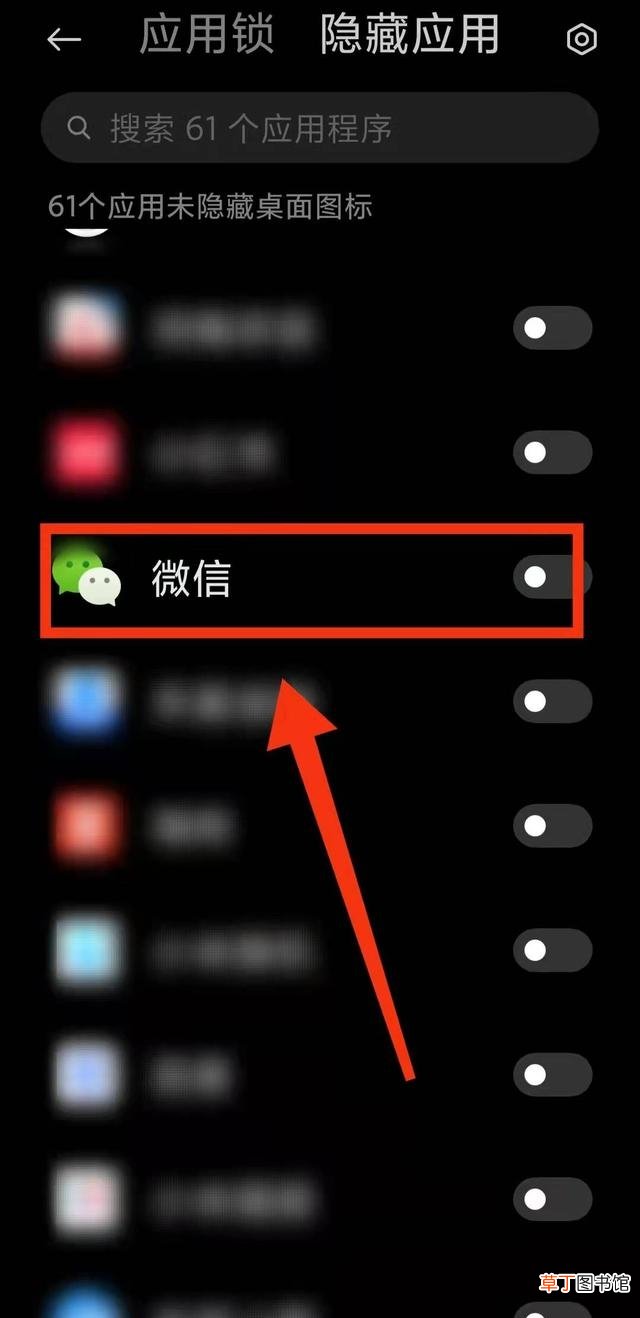
文章插图
设置完成后,会出现“如何找到隐藏应用的教学”,我们可以跟着学习 。:如下图
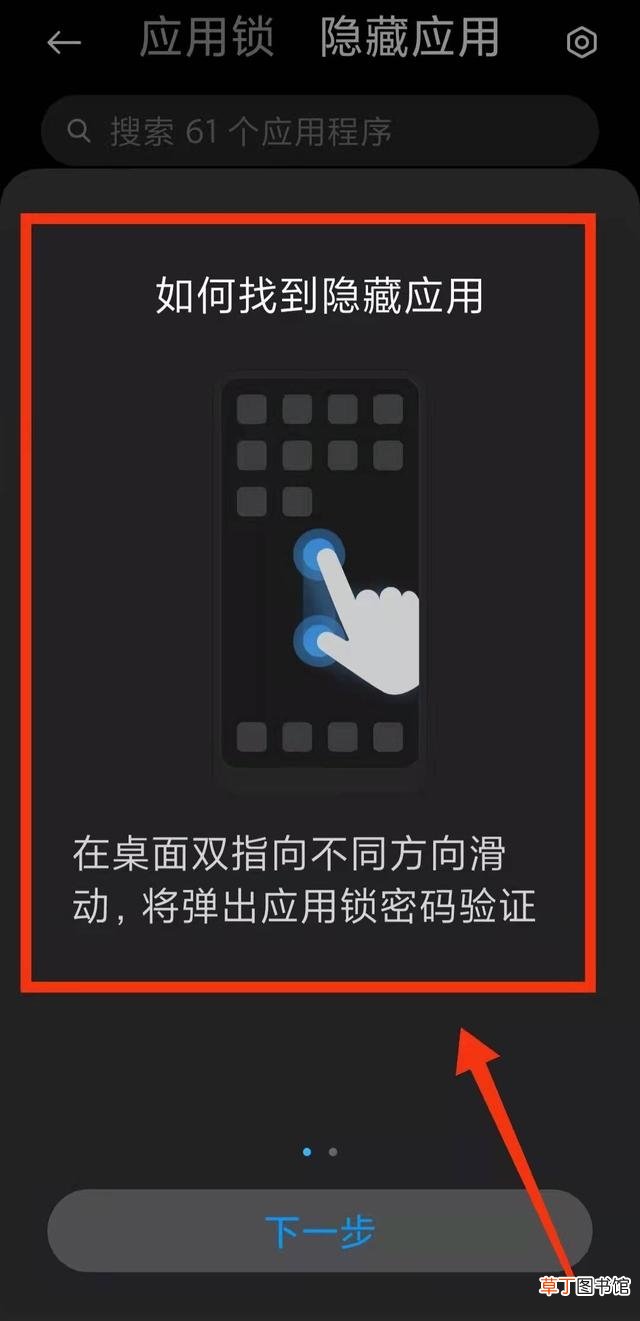
文章插图
在桌面双指向不同方向滑动,将弹出应用锁密码验证
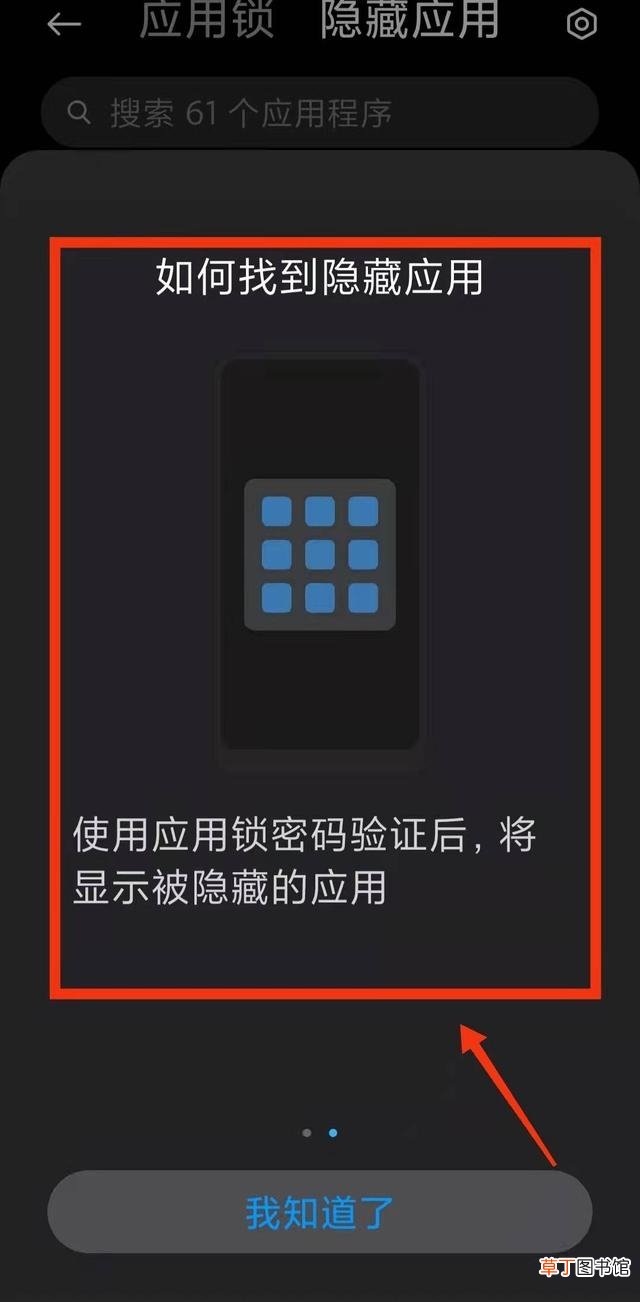
文章插图
在桌面上双指向不同方向滑动,将弹出应用锁密码验证,使用应用锁密码验证后,将显示被隐藏的应用 。这样就可以正常使用软件了,又可以防止信息泄露 。
推荐阅读
- 手机在电脑上如何投屏 win10投屏的3个步骤
- 荔枝吃多容易上火 中医教你如何吃荔枝不上火
- 魔芋的好吃做法 魔芋的好吃做法如何做
- 九转大肠的做法 如何做九转大肠
- 如何健康食用木耳 这些禁忌要懂得!
- 手机微信如何录屏微信 手机微信录屏的方法图解
- 如何下载电影到手机
- win11如何打开电脑摄像头 win11打开电脑摄像头方法图解
- 高铁上有厕所吗 教你如何优雅使用高铁洗手间
- 如何在香肠派对中获得糖果











